모바일 네트워크에 연결을 시도했지만 SIM 카드 이 작동하지 않습니까? 아니면 iPhone에 "SIM 카드가 설치되지 않았습니다"라는 특정 오류가 발생했습니까? 작동하는 SIM 카드가 없는 기기는 거의 쓸모가 없습니다.
이 기사에서는 SIM 카드가 제대로 작동하지 못하게 하는 가장 일반적인 문제를 살펴보겠습니다. iPhone 또는 Android 휴대폰에서 SIM 카드를 작동시키기 위해 취해야 할 모든 문제 해결 단계를 알려드리겠습니다.
기본 문제해결
SIM 카드는 T-Mobile과 같은 모바일 네트워크 서비스 제공업체에서 제공하는 플라스틱 조각입니다. 그렇지 않으면 휴대전화로 전화를 걸거나 데이터를 주고받을 수 없습니다. 따라서 이러한 문제가 발생하는 경우 SIM 카드를 범인으로 간주해야 합니다. iOS 기기를 사용하든 Android 기기를 사용하든 상관없이 취할 수 있는 첫 번째 단계는 다음과 같습니다.
1. SIM 카드를 제거했다가 다시 삽입하세요
SIM 카드가 약간 제자리에 있지 않아 휴대전화 내부 커넥터와 접촉하지 못할 수 있습니다. 이런 상황은 기기를 떨어뜨리거나 단단한 물체에 부딪힌 후에 자주 발생합니다.
SIM을 제거하고 다시 슬롯에 넣습니다. 기기에 따라 꺼내기 위해 클립을 사용해야 할 수도 있습니다.

2. SIM 카드 및 SIM 카드 트레이 청소
심 카드 슬롯 내부에 먼지나 때가 있는지도 확인해야 합니다. 연결을 방해할 수 있기 때문입니다. 압축 공기 캔을 사용하여 슬롯에 불어넣고 잔해물을 제거합니다. 깨끗한 극세사 천을 사용하여 SIM 카드 접촉부를 닦을 수도 있습니다.
먼지로 인해 하드웨어가 손상되지 않도록 정기적으로 장치를 청소하세요 을 수행하세요.
3. 기기 재부팅
어떤 이유로 휴대전화가 SIM 카드를 인식하지 못하는 경우 다시 시작하면 문제가 해결될 수도 있습니다. iPhone이든 Samsung Galaxy이든 많은 프로세스가 백그라운드에서 실행됩니다. 시간이 지남에 따라 서로 간섭하기 시작하거나 하드웨어에 너무 많은 스트레스를 줄 수 있습니다.
4. 기기 업데이트

iOS 또는 Android 버전이 오래된 경우 SIM 카드 관련 오류가 발생할 수 있습니다. 기기를 Wi-Fi 네트워크에 연결하고 시스템 업데이트가 있는지 확인하세요..
두 기기 모두에서 중요한 업데이트가 대기 중인 경우 알림이나 팝업이 표시됩니다. 그것을 클릭하고 화면의 지시를 따르십시오. 시스템 업데이트에 시간이 걸릴 수 있으므로 휴대전화의 배터리 전원이 충분한지 확인하세요.
5. 비행기 모드 켜기/끄기
감지하기 거의 불가능한 다양한 결함으로 인해 휴대전화가 이동통신사의 무선 네트워크에 연결되지 않을 수 있습니다. 비행기 모드 을 켰다가 끄면 이러한 결함이 해결될 수도 있습니다.
iOS:
1. iPhone 디스플레이 왼쪽 상단에서 아래로 스와이프하여 메뉴를 표시하고 비행기 모드 아이콘을 클릭합니다. 그러면 비행기 모드가 활성화됩니다.

2. 기기가 새 설정을 구성할 때까지 몇 초 정도 기다린 후 비행기 모드 를 다시 탭하여 끕니다.
Android:
1. 화면 상단에서 아래로 스와이프하고 비행기 아이콘을 찾을 때까지 메뉴를 스크롤합니다. 비행 모드 / 비행기 모드 를 클릭합니다.

2. 비행 모드 버튼을 다시 탭하여 끄기 전에 몇 초 정도 기다리세요.
6. 다른 기기를 사용해 보세요
SIM 카드 자체에 문제가 있는지 확인하려면 SIM 카드를 다른 휴대전화에 삽입해 보세요. 그래도 작동하지 않으면 기본 문제 해결 단계 7과 8을 확인하세요.
7. 기술 지원팀에 문의하세요
최근에 서비스 제공업체나 기기를 변경한 경우 SIM 카드나 휴대전화에 다양한 문제가 발생할 수 있습니다. 이 경우 가장 쉬운 조치는 서비스 제공업체나 기기 제조업체에 문의하여 전문적인 지원을 받는 것입니다. 그렇지 않으면 기기가 손상될 수 있습니다.
8. SIM 카드가 활성화되어 있나요?
이는 기본 문제해결 가이드의 7단계와 관련이 있습니다. 네트워크 서비스 제공업체에 문의할 때 SIM 카드가 올바르게 활성화되었거나 등록되었는지 문의하세요. 이 문제를 해결해줄 수 있는 사람은 그들뿐입니다.
고급 문제해결
위 단계를 수행해도 'SIM 없음' 문제가 해결되지 않으면 이제 몇 가지 고급 수정 방법을 시도해 볼 차례입니다.
9. 네트워크 설정 재설정
.iOS 또는 Android 휴대전화가 올바르게 구성되지 않은 경우 네트워크 설정을 재설정해 보세요. 때로는 네트워크 관련 결함으로 인해 SIM 카드가 제대로 작동하지 못할 수 있으므로 네트워크 설정을 기본 상태로 재설정하면 문제가 해결됩니다. 걱정하지 마세요. 이 '재설정' 옵션은 데이터를 손상시키거나 시스템 관련 변경 사항을 적용하지 않습니다.
iOS:
설정 >일반 >재설정 으로 이동한 후 메뉴에서 네트워크 설정 재설정 옵션을 선택하세요.
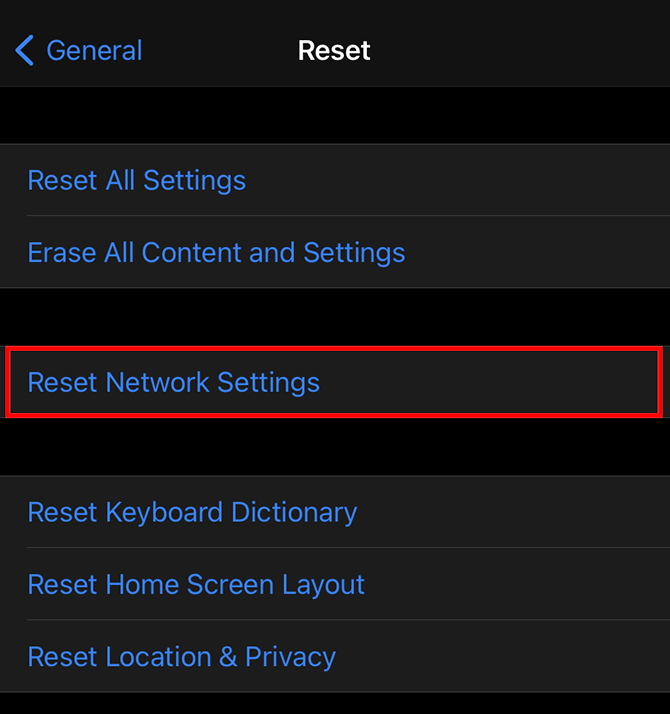
Android:
설정 >일반 관리 >재설정 >네트워크 설정 재설정 으로 이동하여 설정 재설정 버튼을 누르세요.

10. 이동통신사 설정 업데이트
모바일 네트워크 서비스 제공업체에서 설정을 일부 변경한 경우 휴대전화의 이동통신사 설정을 업데이트해야 합니다. 일반적으로 이러한 유형의 업데이트는 자동으로 실행되지만 일부 결함 및 백그라운드 프로세스로 인해 업데이트를 수동으로 수행해야 할 수도 있습니다.
iOS 기기를 사용하든 Android 휴대전화를 사용하든 먼저 Wi-Fi 네트워크에 연결해야 합니다. 그런 다음 각 기기별로 아래 단계를 따르세요.
iOS:
1. 설정 >일반 >정보 로 이동하여 이동통신사에 대한 정보로 이동합니다.
2. 기다리면 이동통신사 설정을 업데이트하라는 팝업이 표시됩니다. 업데이트 버튼을 탭하세요.
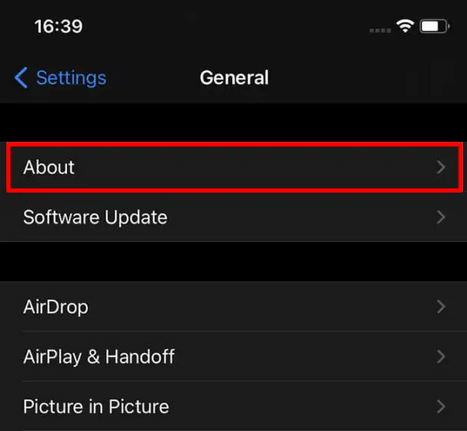
Android:
이동통신사 설정을 업데이트하는 것이 더 까다로울 수 있지만 일반적으로 꼭 그럴 필요는 없습니다. 사용 중인 휴대전화 브랜드와 실행 중인 제품에 따라 많이 다르지만 모든 Android 휴대전화는 심각한 문제가 발생하지 않는 한 자동으로 이동통신사 업데이트를 처리합니다. 그렇지 않으면 이동통신사 설정을 수동으로 구성해야 하며 권장되지 않습니다. 이것이 SIM 카드가 작동하지 않는 이유라고 여전히 의심된다면 공장 초기화를 시도해야 합니다.
11. 공장 초기화
.SIM 카드가 양호하다고 생각하거나 다른 기기에 삽입하여 테스트한 경우 휴대전화를 공장 기본 설정으로 재설정해야 할 때일 수 있습니다. 이 과정에서 모든 것이 삭제되므로 그 전에 데이터를 백업하세요.
iOS:
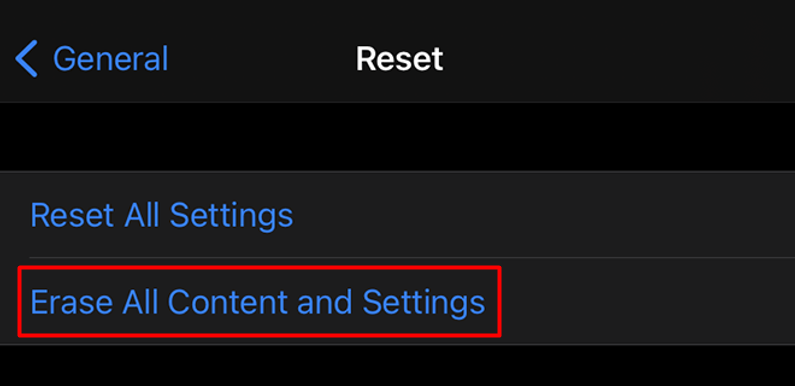
iOS 기기에서는 비밀번호를 입력하라는 메시지가 표시되고 모든 항목을 삭제할 것인지 확인합니다. 메시지가 표시될 때 삭제 버튼을 탭하면 iPhone이 공장 설정으로 다시 시작됩니다.
Android:
1. 설정 >일반 관리 >재설정 으로 이동하여 공장 데이터 재설정 을 탭합니다.

2. 다음 패널에서는 Android 모델에 따라 기기 재설정 또는 재설정 버튼을 탭해야 합니다.

12. 새 SIM 카드 받기
휴대폰을 공장 설정으로 재설정했는데 SIM 카드가 여전히 작동하지 않으면 카드를 교체해야 합니다. 휴대폰에는 문제가 없을 가능성이 높으니 바로 통신사에 가서 새 SIM 카드를 요청하세요.
.